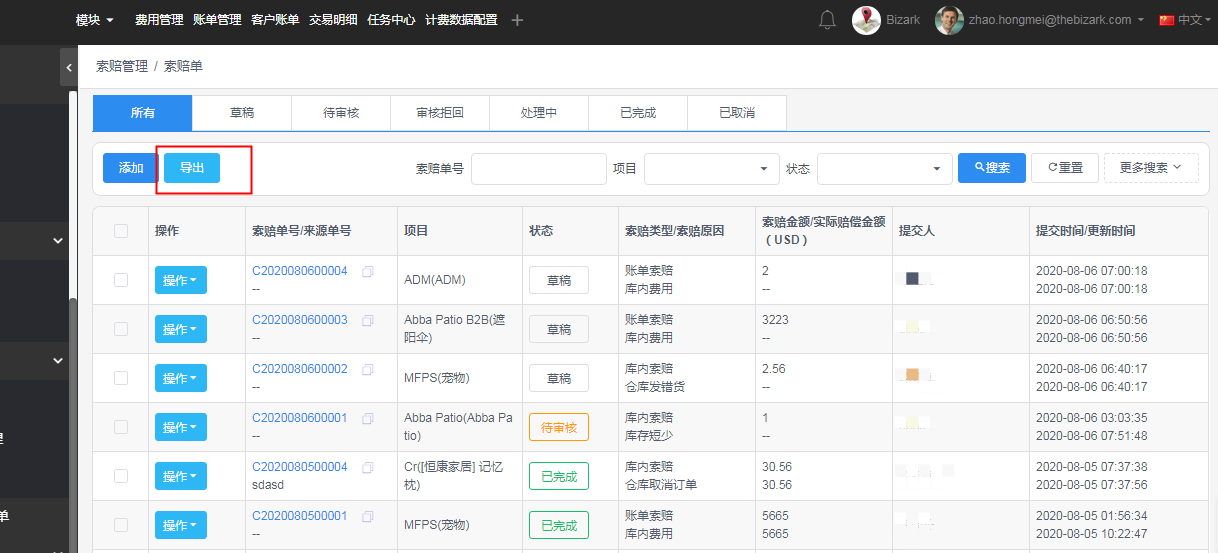一、功能介绍
用户对cope账单有疑问时,可通过索赔单对cope发起索赔,cope审核并处理后,将自动返还费用并在当月账单中体现。
菜单路径:仓储单据管理->索赔管理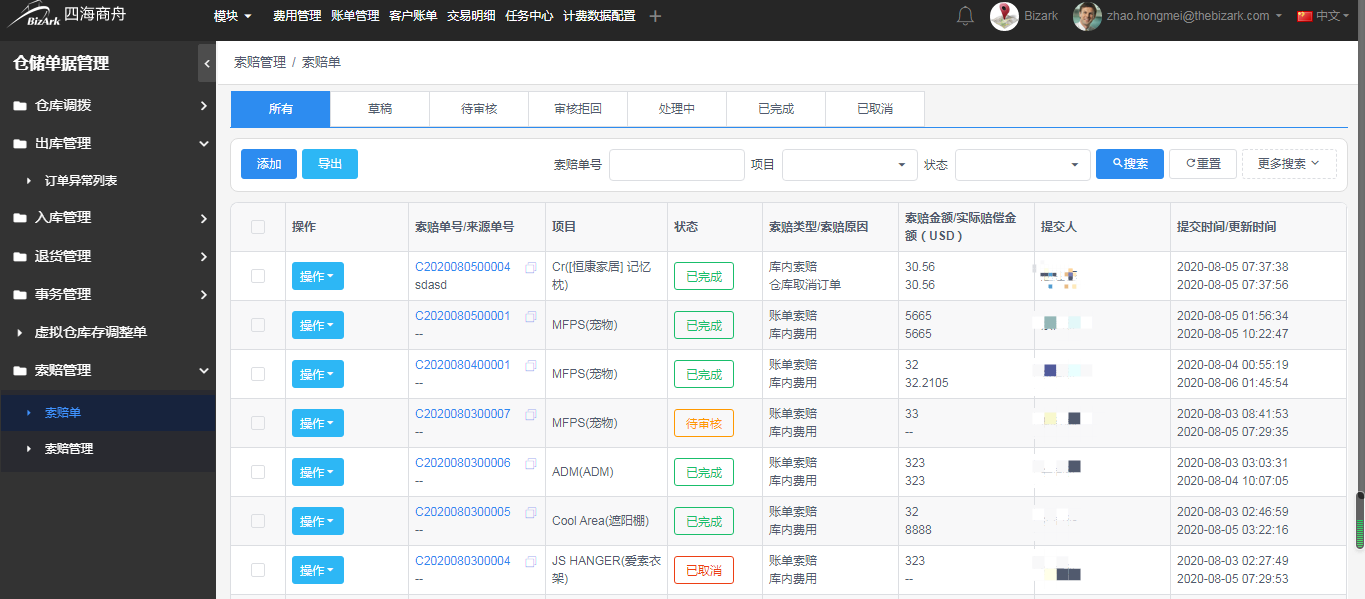
二、流程图
由于目前配送费账单不包含调账费用,暂时统一进仓库费用账单。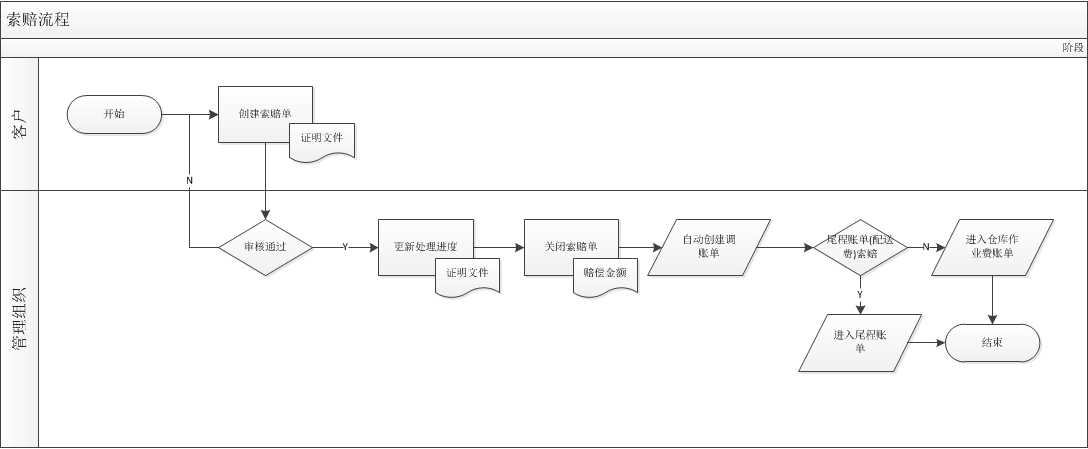
三、操作流程
1.添加
仅客户能做此操作,点击列表页【添加】按钮,在弹出的页面填写信息。
【索赔类型】必填,下拉选择,库内索赔,尾程索赔,账单索赔
【索赔原因】必填,根据索赔类型,显示不同的索赔原因
库内索赔:库存短少,仓库取消订单,仓库发错货
尾程索赔:Label Created,Delivered but not Received,Shipment Damaged,Shipment Missing Contents/Pieces,Lost in Transit
账单索赔:库内费用,尾程费
不同索赔类型及原因需填写的信息不一样。
【项目】必填,选择索赔的项目
【来源单号】非必填。
根据不同的索赔类型,剩余需要填写的字段不一样。
1.1 库内索赔–库存短少
【SKU】必填,SKU必须存在于当前组织
【短少数量】必填,填写大于0的整数
【仓库】必填,下拉选择,选择库存短少的仓库
【DDP(USD)】必填,填写单个SKU的DDP
【关联单号】非必填,可填写其他出库单号
【索赔金额】必填,默认显示短少数量*DDP的计算结果,可修改
【备注】非必填
【附件】必填,可上传DDP价值证明等文件
填写完点击按钮进行下一步操作,
【保存为草稿】保存当前单据为“草稿”,可编辑修改。
【提交审核】保存并提交当前单据,单据状态为“待审核”,管理端可审核该单据
【返回】返回列表页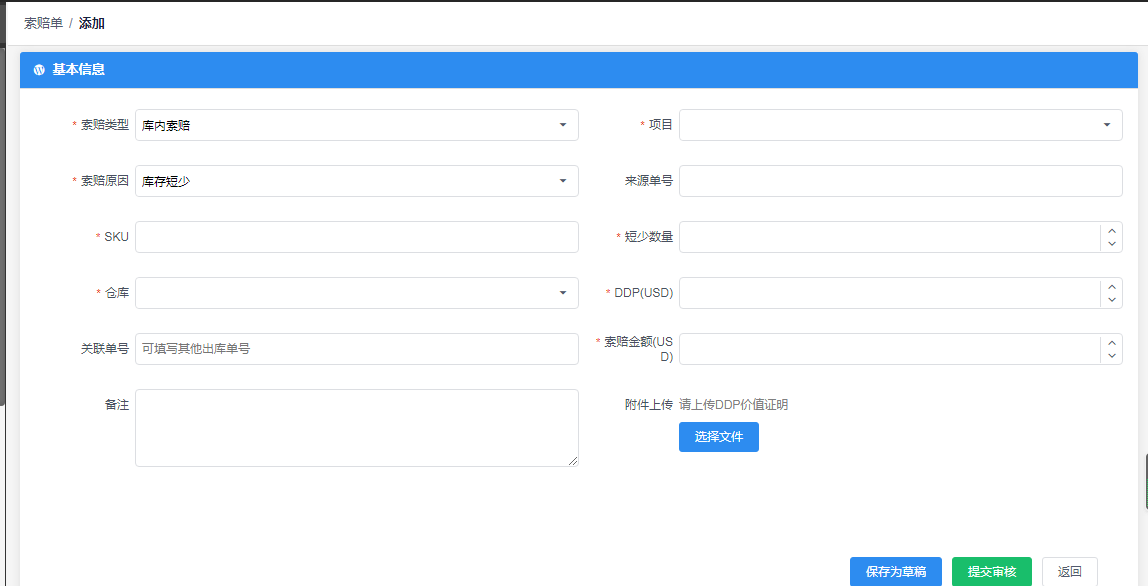
1.2 库内索赔–仓库取消订单
【销售订单号】必填,可填写多个单号
【备注】非必填
【索赔金额】必填,必须填写大于0的数值。
【附件】非必填,可上传取消或换仓截图等文件
填写完点击按钮进行下一步操作,
填写完点击按钮进行下一步操作,
【保存为草稿】保存当前单据为“草稿”,可编辑修改。
【提交审核】保存并提交当前单据,单据状态为“待审核”,管理端可审核该单据
【返回】返回列表页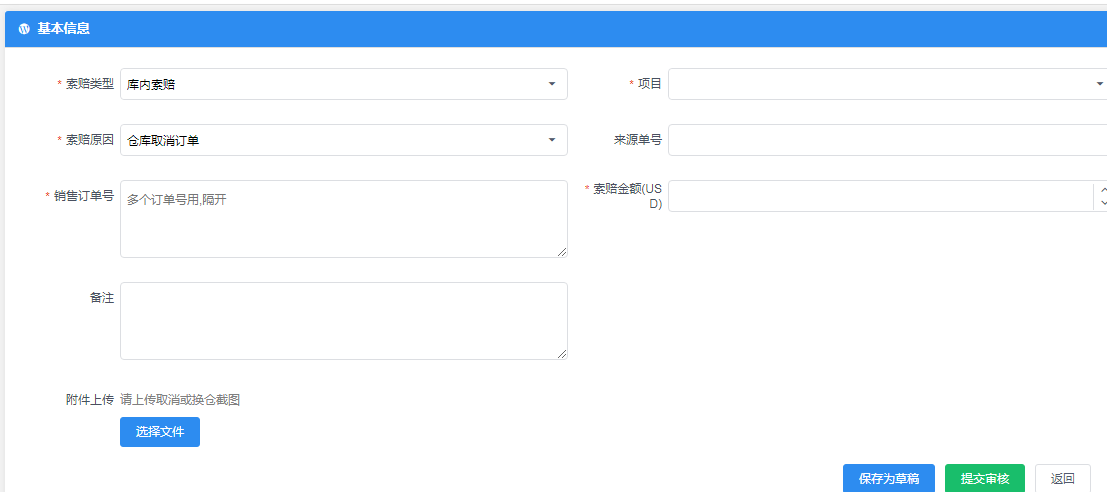
1.3 库内索赔–仓库发错货
【处理方式】必填,下拉选择,产品退回原仓,产品不退回
【发货订单号】必填,填写云仓发货订单号
【发货仓库】自动带出订单发货仓库
【发货Tracking】必填,根据订单号查找发货tracking,自动带出tracking号,如有多个tracking不带出,手动填写
【退货售后单号】处理方式选择“产品退回原仓”时显示,必填,售后单号必须存在
【退货tracking】处理方式选择“产品退回原仓”时显示,必填,根据售后单号查找退货单tracking,自动带出tracking号,如有多个tracking不带出,手动填写
【实发SKU】必填 ,填写实际发货的产品SKU
【实发数量】必填,填写实际发货数量
【实发SKU DDP(USD)】必填,必须为大于0的数值
【应发SKU】必填,自动带出发货订单的SKU,如有多个SKU不带出,手动填写
【备注】非必填
【索赔金额(USD)】必填,必须为大于0的数值
【附件】必填,可传发错货标签及箱唛图片、发错货面单图片,DDP价值证明等文件
填写完点击按钮进行下一步操作,
【保存为草稿】保存当前单据为“草稿”,可编辑修改。
【提交审核】保存并提交当前单据,单据状态为“待审核”,管理端可审核该单据
【返回】返回列表页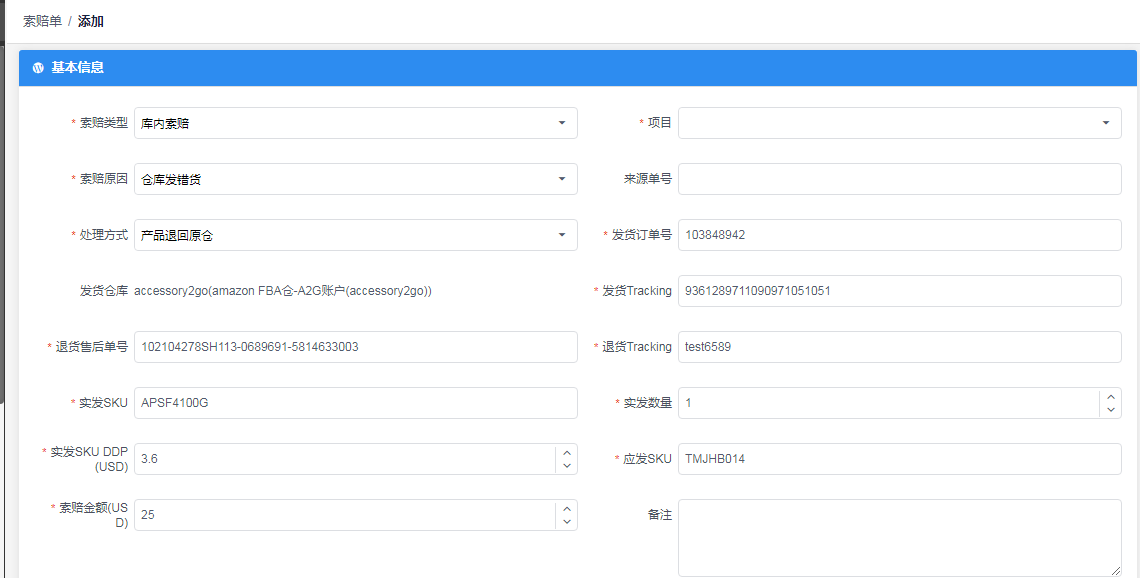
1.4 尾程索赔
【索赔原因】必填,下拉选择,Label Created,Delivered but not Received,Shipment Damaged,Shipment Missing Contents/Pieces,Lost in Transit
【发货Tracking】必填,填写订单的发货tracking
【发货订单号】必填, 默认自动带出tracking对应的销售订单号
【SKU】必填,默认根据tracking查找关联SKU并自动带出,如有多个SKU不带出,手动填写
【数量】必填,必须为大于0的整数
【发货Carrier】必填,默认根据tracking查找关联carrier并自动带出
【DDP(USD)】必填,必须为大于0的数值
【备注】非必填
【索赔金额(USD)】必填,必须为大于0的数值
【附件】可上传相关证明文件
填写完点击按钮进行下一步操作,
【保存为草稿】保存当前单据为“草稿”,可编辑修改。
【提交审核】保存并提交当前单据,单据状态为“待审核”,管理端可审核该单据
【返回】返回列表页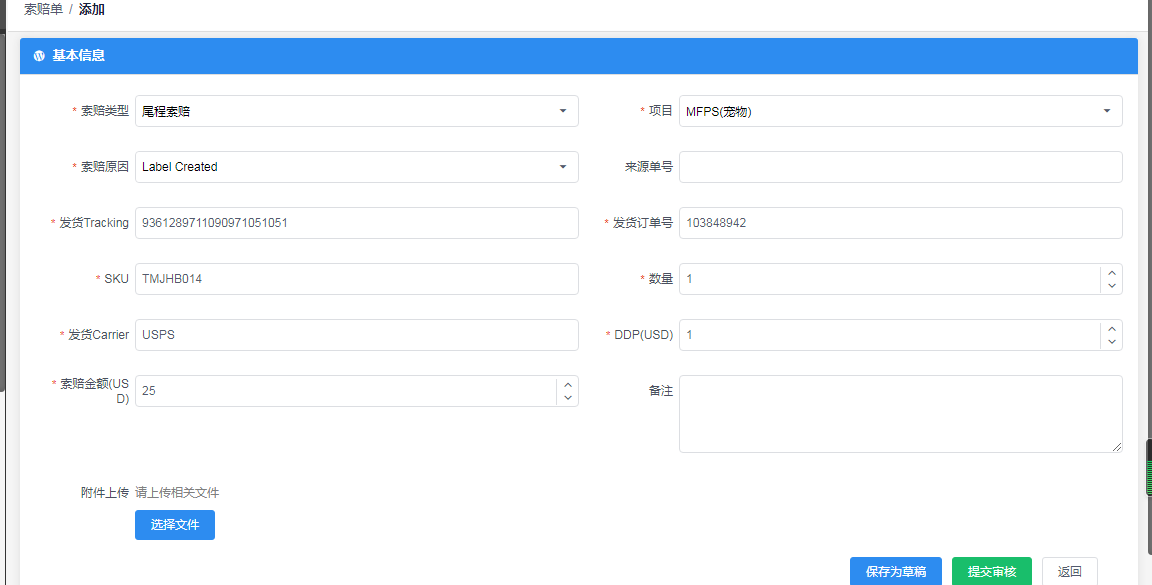
1.5 账单索赔–库内费用
【费用类型】必填,下拉选择,仓库作业费,仓储费,包材费,增值服务费
【备注】非必填
【索赔金额(USD)】必填,默认自动计算和展示明细总金额
【附件】可上传相关文件
填写完基础信息,点击【下一步】按钮,跳转到编辑页面,继续添加明细。
费用类型为仓库作业费,包材费,增值服务费时,需填写的明细如下:
【计费单号/关联单据号】必填,填写账单计费单号或者关联业务单据号
【索赔金额】必填,必须为大于0的数值
【备注】非必填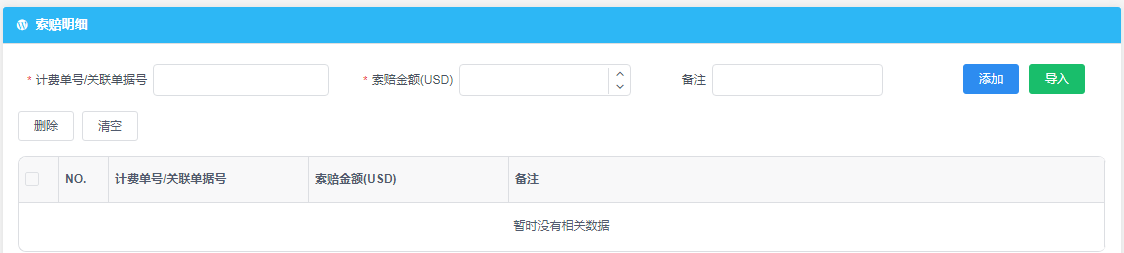
费用类型为仓储费时,需填写的明细如下:
【SKU】必填,SKU必须存在于当前组织
【批次号】非必填,可填写产品批次号
【索赔金额】必填,必须为大于0的数值
【备注】非必填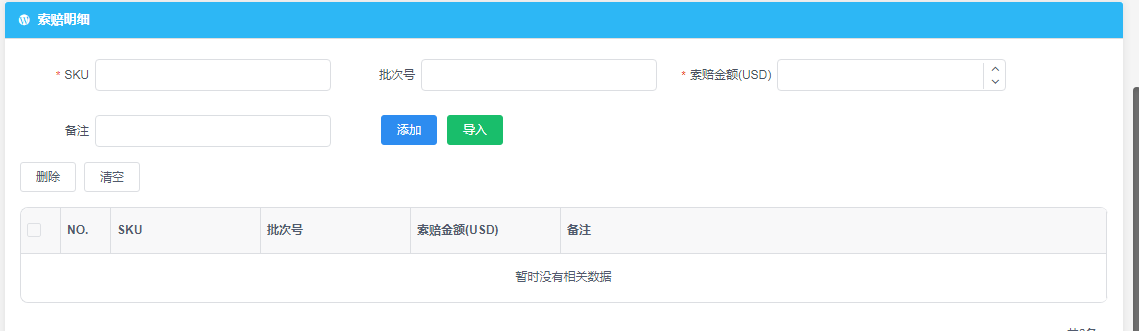
点击【添加】按钮添加到列表,也可点击【导入】按钮通过文件批量导入。如果填写有误,可勾选数据点击【删除】按钮删除记录,或点击【清空】按钮清空全部明细。
1.6 账单索赔–尾程费用
【费用类型】必填,下拉选择,基础费率,Zone,ASH,OS,875
【索赔金额(USD)】必填,默认计算和展示明细总金额
【备注】非必填
【附件】可上传相关文件
填写完基础信息,点击【下一步】按钮,跳转到编辑页面,继续添加明细。
【发货Tracking】必填,填写发货tracking
【发货订单号】非必填, 默认根据tracking查找关联订单号并自动带出
【发货Carrier】必填,默认根据tracking查找关联carrier并自动带出
【SKU】非必填,默认根据tracking查找关联SKU并自动带出,如有多个SKU不带出,手动填写
【索赔金额】必填,必须为大于0的数值
【备注】非必填
点击【添加】按钮添加到列表,也可点击【导入】按钮通过文件批量导入,可勾选数据点击【删除】按钮删除记录,或点击【清空】按钮清空全部明细
填写完点击按钮进行下一步操作,
【保存为草稿】保存当前单据为“草稿”,可编辑修改。
【提交审核】保存并提交当前单据,单据状态为“待审核”,管理端可审核该单据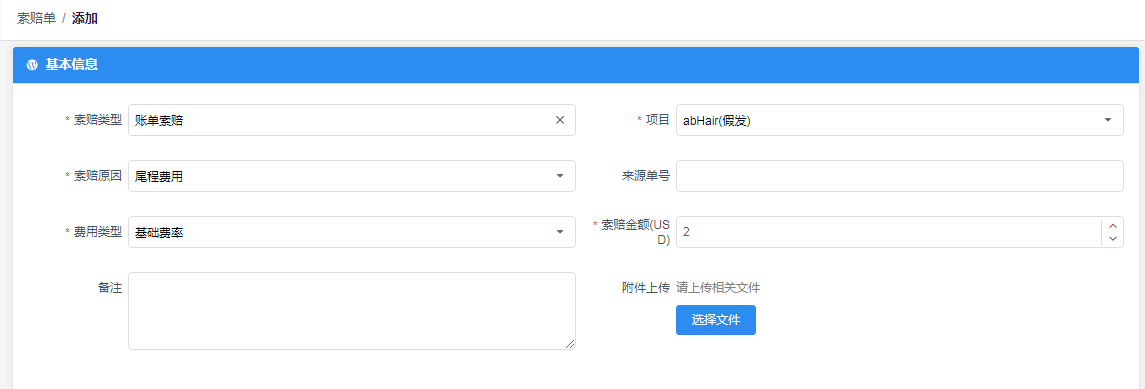
2.编辑
仅客户端可做此操作,“草稿”、“审核拒回”状态可做此操作,点击列表页【操作】-【编辑】按钮编辑单据信息,除索赔类型和索赔原因外,所有信息都可编辑。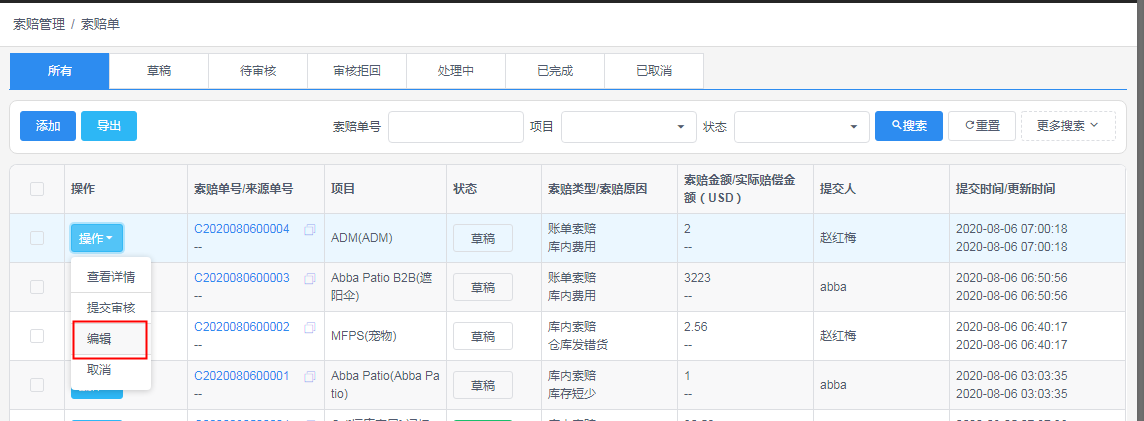
3.提交审核
“草稿”、“审核拒回”状态可做此操作,点击列表页【操作】-【提交审核】按钮或详情页【提交审核】按钮,点击【确认】状态变为“待审核”,管理端可审核单据。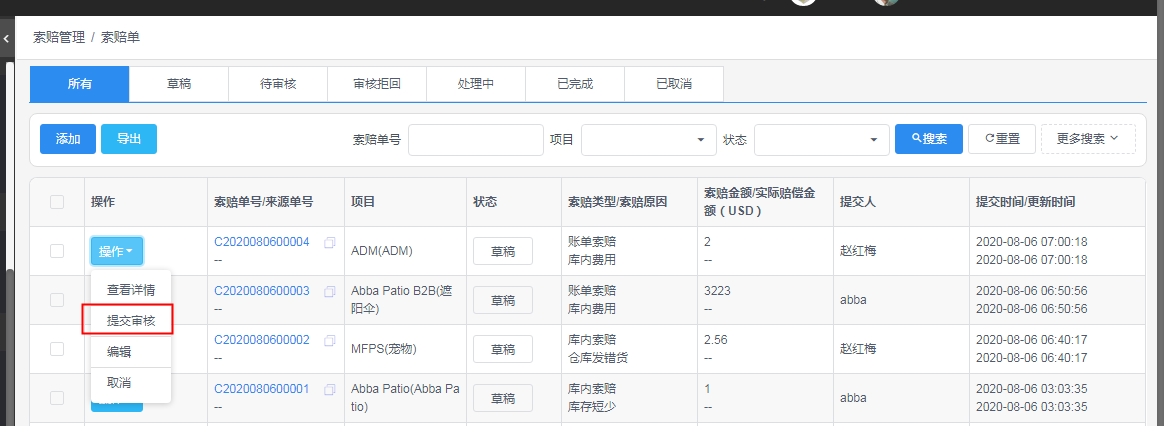
4.撤销审核
仅客户端可做此操作,“待审核”状态可做此操作。点击列表页【操作】-【撤销审核】按钮或详情页【撤销审核】按钮,点击【确认】状态变为“草稿”,可再次编辑。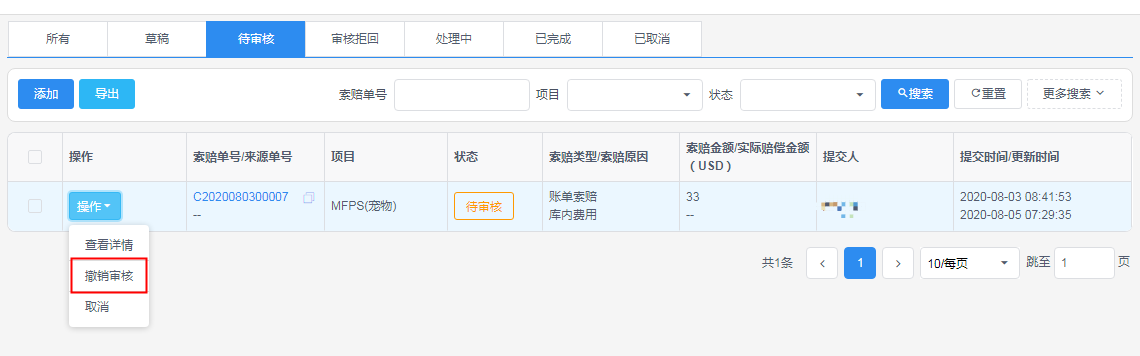
5.审核
仅管理端可做此操作,“待审核”状态可做此操作。点击列表页【操作】-【审核】按钮或详情页【审核】按钮,选择审核通过或审核拒回,复核日期非必填,备注非必填。选择“审核通过”,单据状态变为“处理中”,选择“审核拒回”,单据状态变为“审核拒回”。客户可重新编辑提交。
超过复核日期单据未完成的会进入【超时复核】列表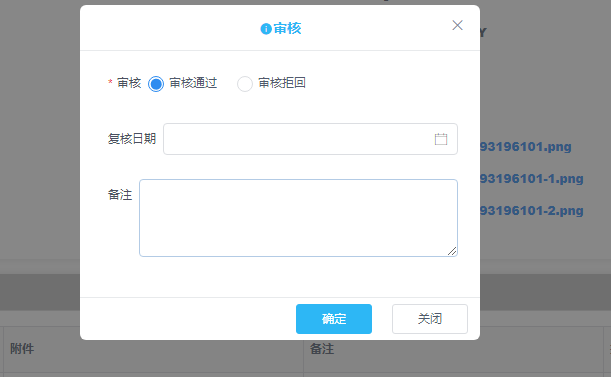
6.添加备注
仅管理端可做此操作。“处理中”状态可做此操作。点击列表页【操作】-【添加备注】按钮或详情页【添加备注】按钮
【备注】必填
【附件上传】非必填,可上传相关文件。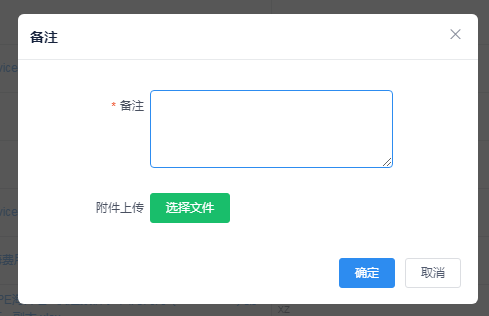
7.取消
“草稿”、“待审核”和“审核拒回”状态可做此操作。点击列表页【操作】-【取消】按钮或详情页【取消】按钮,填写取消原因,点击【确定】按钮,单据状态变为“已取消”,单据只可查看。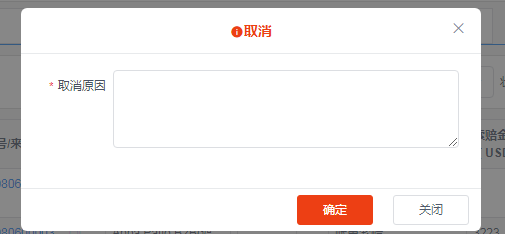
8.调账
仅管理端可做此操作。“处理中”状态可做此操作。点击列表页【操作】-【调账】按钮或详情页【调账】按钮,
【调账类型】默认调账返还
【调账金额(USD)】必填,默认带出头单据的索赔金额,可修改,必须为不小于0的数值
【备注】非必填
【附件上传】非必填,可上传和删除多个文件。
点击【确定】按钮,调用调账单创建接口创建调账单,并进入当月账单,单据状态不变,可多次调账。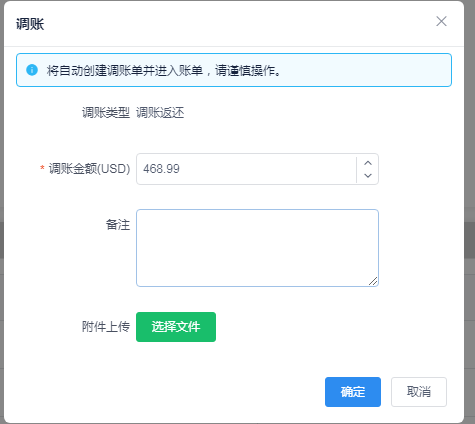
9.完成
“处理中”状态的单据可做此操作,点击点击列表页【操作】-【完成】按钮或详情页【完成】按钮,备注非必填,点击【确定】按钮,单据状态变为“已完成”,只可查看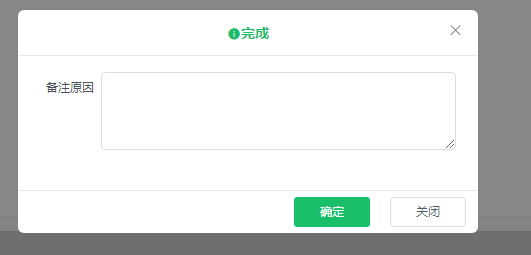
10.批量备注
仅管理端可做此操作,勾选列表页数据,点击【批量备注】按钮,填写备注信息,单据状态不变,批量记录到操作历史。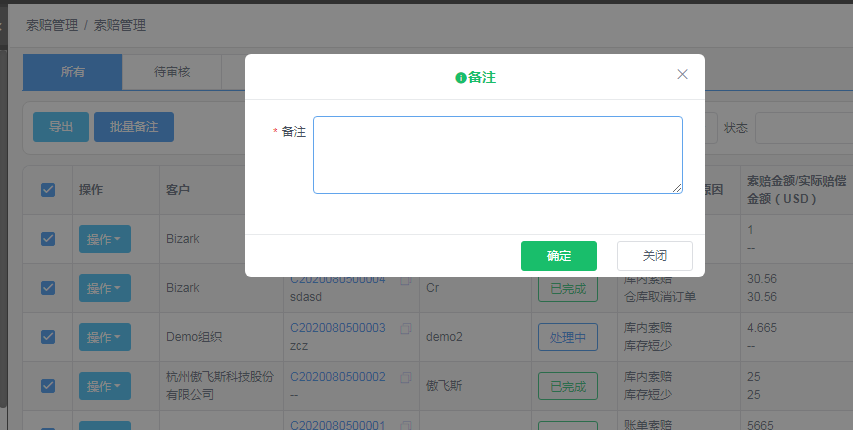
11.导出
点击列表页【导出】按钮,可导出查询结果。